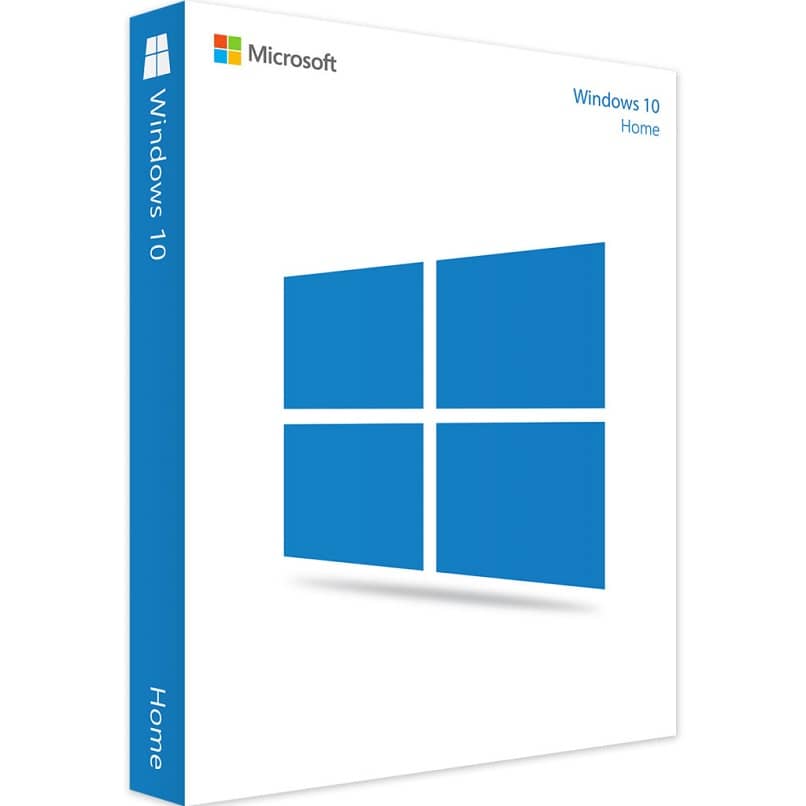
Omistatko itsesi vain työhön vai videopelien pelaamiseen; tietokoneesi ei voi unohtaa uutta ja päivitettyä Microsoft-käyttöjärjestelmää. He ovat saattaneet kertoa sinulle, että sinun on suoritettava maksu, mutta täältä voimme nähdä, kuinka Windows 10 asennetaan ilmaiseksi yleisten sarjojen avulla. Saatat kuitenkin epäillä kuinka alusta tietokoneesi ja asenna Windows 10 tyhjästä; Täällä opetamme sinut askel askeleelta, ilman riskiä tai komplikaatioita tiimillesi.
Ominaisuudet, jotka tietokoneellasi on oltava
Ensinnäkin verifica että tietokoneellasi on perusvaatimukset järjestelmän asentamiseksi; Ensinnäkin 1 GHz: n prosessori, 1 gigatavun RAM-muisti 32 bitille tai 2 Gt 64-bittiselle.
Sitä paitsi kiintolevyn kapasiteetti Sen on oltava 16 Gt 32-bittisessä käyttöjärjestelmässä tai 20 Gt 64-bittisessä käyttöjärjestelmässä; Sinulla on oltava myös näytönohjain tai DirectX 9 tai uudempi, WDDM 1.0 -ohjain ja näyttö, jonka tarkkuus on 800 x 600.
Alusta ja asenna Windows 10
Asennusohjelman tallentamiseksi sinun on asetettava USB-muisti paikkaan, johon aiot tallentaa Windows 10 -ohjelman, tätä varten sinun on alustettava muisti siten, että se on täysin puhdas. Kun USB-muistisi on puhdas, älä unohda tehdä varmuuskopio kaikesta tietokoneellasi olevasta, ennen kuin aloitat tietokoneen alustamisen.
Sitten siirryt lataamaasi Microsoft-työkaluun, kaksoisnapsautamme kohtaa, jossa kaksi vaihtoehtoa ilmestyy heti, 1 päivitä tietokoneesi nyt ja 2 luoda asennusväline toiselle tietokoneelle; tämä toinen vaihtoehto on se, jonka aiot valita ja astua eteenpäin seurata, josta valitaan kieli, painos ja arkkitehtuuri.
Viimeisessä osassa näet laatikon, jossa lukee käytä suositeltuja vaihtoehtoja tälle tietokoneelle, valitset kyseisen ruudun. Sitten painamme seurata ja se antaa sinulle kaksi vaihtoehtoa valitsemaan tarvitsemamme asennusväline; ensimmäinen USB muistitikku ja toinen, lataa a ISO-tiedosto tallentaa DVD-levylle, käytämme ensimmäistä vaihtoehtoa ja valitsemme seurata.
Sitten lisäämäsi irrotettava muisti tulee näkyviin, ja kaikki Windows 10 -tiedostot kopioidaan muistiin; Kun se on valmis, näyttöön tulee sanoma USB-muistitikku on valmis ja napsauta Viimeistele.
Suosittelemme sinua varmuuskopio ohjaimista ja yksi henkilökohtaisista tiedoista, kuten musiikki, videot, valokuvat, mm.
Viimeiset vaiheet Windows 10: n asentamiseen
Sitten sinun on opittava, kuinka kirjoitat tietokoneesi BIOSiin, jotta tiedät, mitä avaimia aiot käyttää tietokoneen alustamiseen. Tämä riippuu operaattorisi tuotemerkistä, mutta menetelmä on kaikkien niiden välillä hyvin samanlainen.
Aloita painamalla Käynnistä tietokoneesi uudelleen ja kun näyttö on sammutettu; paina ilmoitettua näppäintä siirtyä BIOSiin; sitten nuoliohjaimilla; ylös, alas, vasemmalle tai oikealle, siirryt välilehdelle, joka sanoo BOOT, ja alareunassa näet näppäimet, joilla voit liikkua.
Seuraavaksi valitset tällä välilehdellä käynnistystilan; USB FDD -vaihtoehdossa siirrät tämän vaihtoehdon ensisijaiseksi prioriteetiksi ja tallennat sitten muutokset painamalla f10; Kun tämä on tehty, sen on vietävä sinut asennukseen, napsauttamalla Seuraava ja se asennetaan;
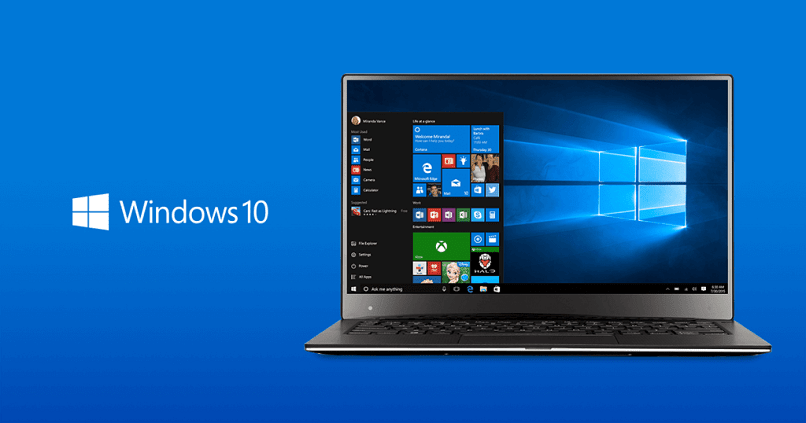
Sitten näyttöön tulee ikkuna, johon sinun on lisättävä lisenssin numero. Sitten annat seuraavan ja näyttöön tulee ikkuna, jossa lukee Millaista asennusta haluat? ja valitsemme toisen vaihtoehdon, nimittäin asenna vain Windows, missä sinulle näytetään kaikki tietokoneen kiintolevyt; valitse pääosio ja anna sille muoto ja seuraava.
Asennuksen lopussa tulee näkyviin ikkuna, joka palvelee Windowsin asetusten määrittämistä. voit antaa vaihtoehdon käytä pika-asetuksia; lopuksi se pyytää sinua kirjoittamaan sähköpostiosoitteen tai luomaan tilin tiimille, ja olemme suorittaneet asennuksen. Pidä mielessä, että myöhemmin sinun on ehkä vapautettava tilaa Windows 10: ssä jostain syystä, tässä selitämme sinulle sinulle esimerkin.
Näin voit muotoilla ja asentaa itsesi tällä tavalla ja muutamassa vaiheessa turvallisesti Windows 10 tietokoneellasi; Kerro meille, auttoiko tämä artikkeli sinua, alaosassa voit jättää kommenttisi ja ehdotuksesi.